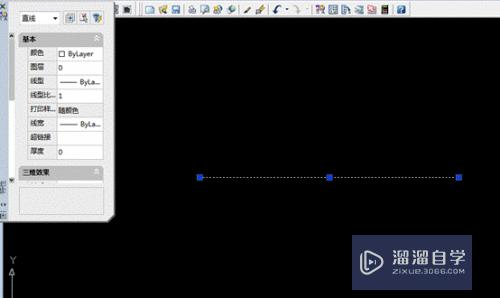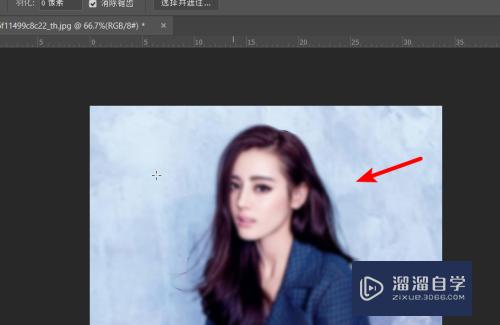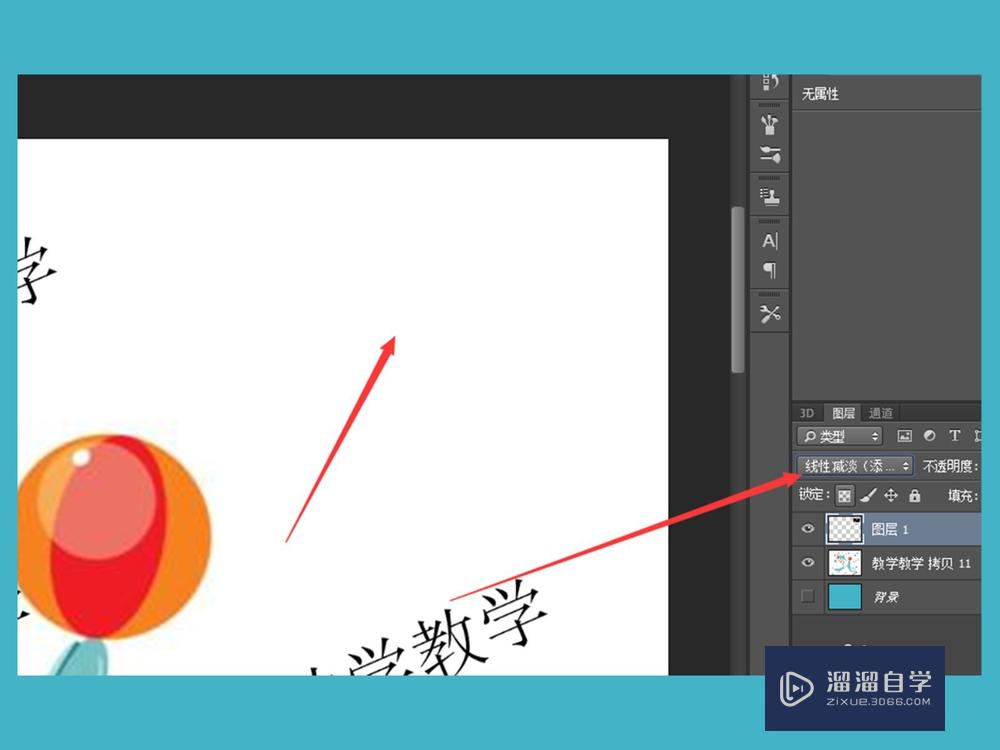AI如何绘制直线和弧线(ai如何绘制直线和弧线图形)优质
我们在使用AI时如何绘制直线和弧线呢?相信大家都对这个问题很感兴趣。那么下面小渲就要来为大家分享下绘制的方法!一起来看看吧~
工具/软件
硬件型号:华为MateBook D 14
系统版本:Windows7
所需软件:AI CS6
方法/步骤
第1步
在工具栏中选择“直线段工具”。
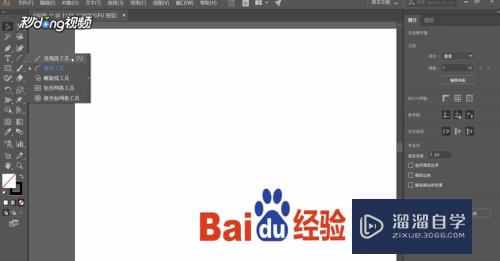
第2步
在画布中点击选中直线的起始点。拖动控制直线的长度和方向。就可以绘制一条直线。
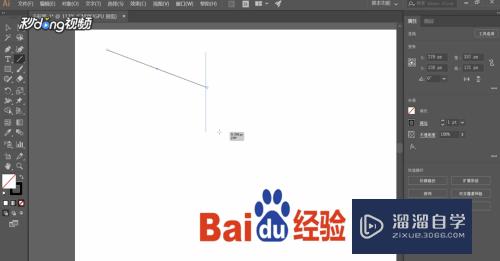
第3步
在工具栏中选择“弧线工具”。
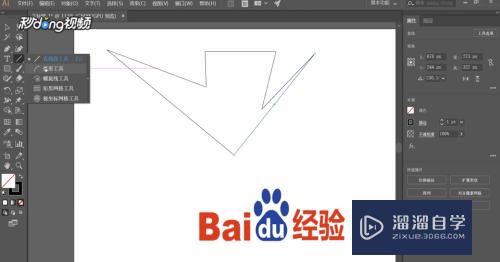
第4步
在画布中点击选中弧线的起始点。拖动控制弧线的长度和方向。就可以绘制一条弧线。

以上关于“AI如何绘制直线和弧线(ai如何绘制直线和弧线图形)”的内容小渲今天就介绍到这里。希望这篇文章能够帮助到小伙伴们解决问题。如果觉得教程不详细的话。可以在本站搜索相关的教程学习哦!
更多精选教程文章推荐
以上是由资深渲染大师 小渲 整理编辑的,如果觉得对你有帮助,可以收藏或分享给身边的人
本文标题:AI如何绘制直线和弧线(ai如何绘制直线和弧线图形)
本文地址:http://www.hszkedu.com/66808.html ,转载请注明来源:云渲染教程网
友情提示:本站内容均为网友发布,并不代表本站立场,如果本站的信息无意侵犯了您的版权,请联系我们及时处理,分享目的仅供大家学习与参考,不代表云渲染农场的立场!
本文地址:http://www.hszkedu.com/66808.html ,转载请注明来源:云渲染教程网
友情提示:本站内容均为网友发布,并不代表本站立场,如果本站的信息无意侵犯了您的版权,请联系我们及时处理,分享目的仅供大家学习与参考,不代表云渲染农场的立场!